Увімкнути переадресацію портів для Hitron CGNF-TWN
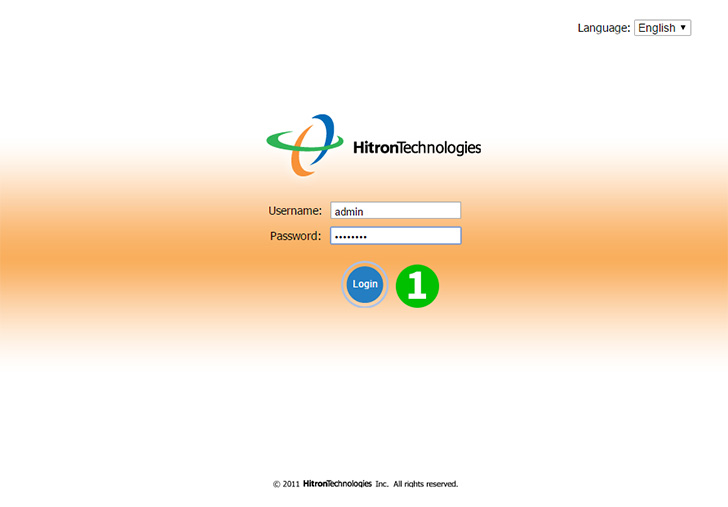
1 Увійдіть в роутер під своїм ім'ям користувача та паролем (IP за замовчуванням: 192.168.0.1 - ім'я користувача/пароль за замовчуванням admin/password)
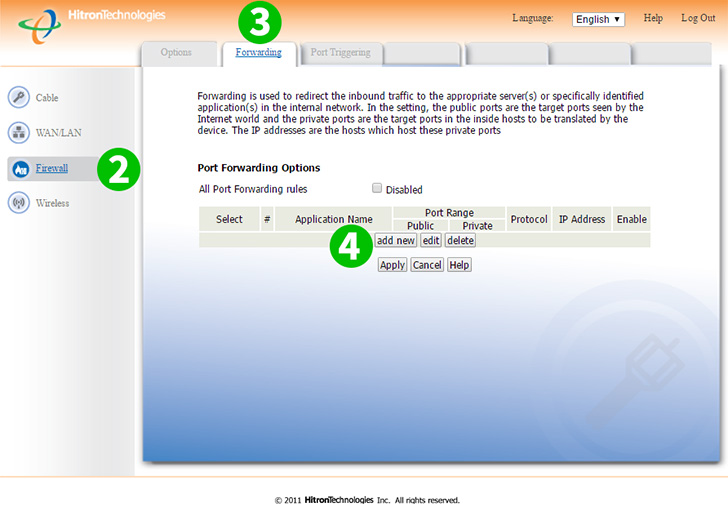
2 Натисніть на "Firewall" в головному меню зліва
3 Натисніть на "Forwarding" в головному меню зверху
4 Натисніть на кнопку "Add New"
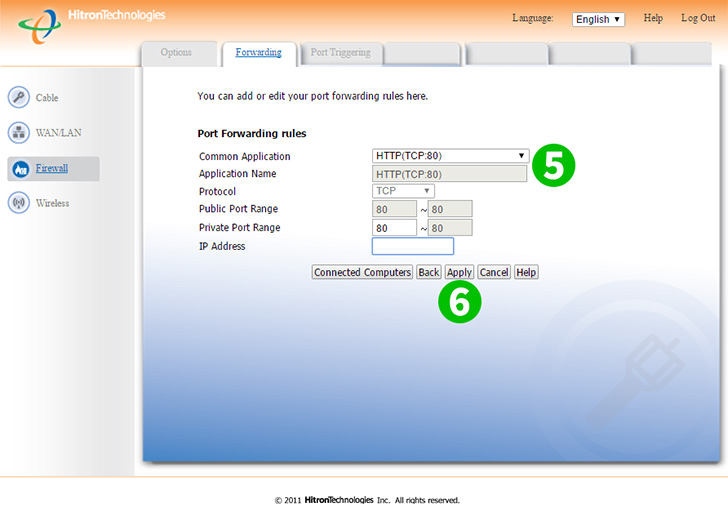
5 Виберіть "HTTP" як "Common Application" і введіть (бажано статичний) IP-адресу комп'ютера, на якому запущено cFos Personal Net, у полі "IP Address"
6 Натисніть на кнопку "Apply"
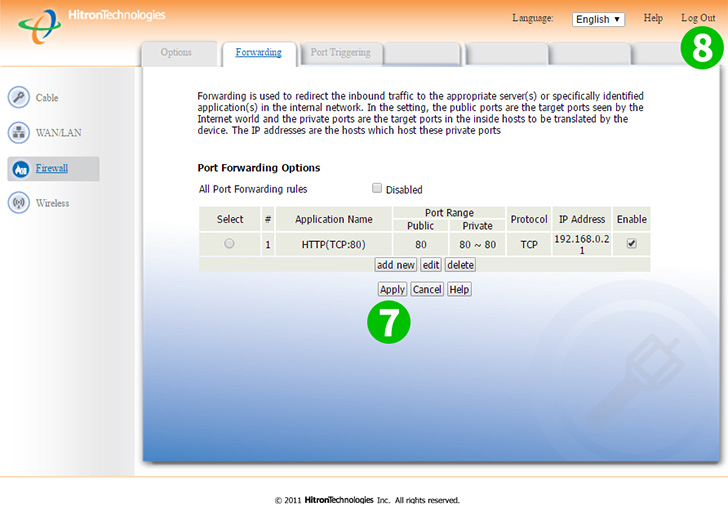
7 Натисніть на кнопку "Apply"
8 Вийдіть зі свого роутера, натиснувши на "Logout" в головному меню зверху
Для вашого комп'ютера налаштовано переадресацію портів!
Увімкнути переадресацію портів для Hitron CGNF-TWN
Інструкція з активації переадресації портів для Hitron CGNF-TWN